Cách đây một thời gian, một hướng dẫn của Cách tạo "điểm khôi phục" với Clonezilla anh ấy dạy chúng tôi tạo ra một hình ảnh chính xác của PC của chúng tôi mà sau đó có thể được khôi phục. Nhân dịp này, chúng tôi sẽ dạy cách sao chép và khôi phục các phân vùng bằng cách sử dụng một công cụ có tên là Ngoài GTK đã là một GUI của nhân bản, rất đơn giản để sử dụng và rất hiệu quả.
Ngoài GTK là gì?
Là một GUI cho Linux cho phép chúng tôi sao chép và khôi phục các phân vùng đĩa một cách nhanh chóng và dễ dàng, nó sử dụng công nghệ partclone để tạo ra một hình ảnh tệp nén mà nói ngắn gọn là hình ảnh chính xác của phân vùng mà chúng ta đã chọn.
Ngoài GTK đã được tạo bằng cách sử dụng Python qua Alex quản gia, công cụ cho chúng ta thấy một giao diện rất đơn giản liệt kê các phân vùng được kết nối với máy tính của chúng tôi và cung cấp cho chúng tôi khả năng tạo một bản sao của phân vùng mà chúng tôi chọn sẽ được lưu trữ trong thư mục tùy chọn của chúng tôi, theo cách tương tự, nó cung cấp cho chúng tôi khả năng khôi phục bản sao mà chúng tôi đã lưu trữ trong một phân vùng.
Nó có một lịch sử sao chép khá đơn giản điều này cũng cung cấp cho chúng tôi khả năng xóa hoặc khởi động lại quá trình nhân bản.
Partclone là gì?
nhân bản là một tiện ích nguồn mở mạnh mẽ cho phép chúng tôi tạo hình ảnh ổ cứng hiệu quả mà sau đó có thể dễ dàng khôi phục, có sẵn trên hầu hết các bản phân phối phổ biến và việc sử dụng nó dựa trên thiết bị đầu cuối.
Partclone là một công cụ có công nghệ cho phép bạn chỉ cho phép sao chép các khối đã sử dụng, giúp quá trình sao chép nhanh hơn và hiệu quả hơn nhiều. Tương tự như vậy, các nhà phát triển của nó đã tập trung vào việc bổ sung công nghệ cho phép họ đảm bảo rằng hình ảnh được tạo ra tương thích với hầu hết các định dạng tệp và đĩa hiện tại.
Ngày nay Partclone là tương thích với các định dạng phân vùng sau:
- btrfs
- máy lẻ 2, máy lẻ 3, máy lẻ 4
- béo32, béo12, béo16
- ntfs
- exFAT
- hfsp
- jfs
- reiserfs
- reiser4
- ufs (với SU + J)
- vmfs (v3 và v5)
- xfs
- f2fs
- nilfs2
Cách cài đặt Apart GTK
Để cài đặt Apart GTK, chúng ta phải đáp ứng các phụ thuộc sau:
- python> = 3.5
- python-gobject, GTK> = 3.22
- pyzmq, nhân hóa, pyyaml
- polkit - để sử dụng không phải root
- zeromq> 4
- nhân bản
- heo con
Sau đó, chúng ta có thể sử dụng các gói mà nhà phát triển của nó đã chuẩn bị cho các bản phân phối sau:
- Arch: Có sẵn trong kho AUR
- Ubuntu / Debian: Có sẵn một . Deb mà chúng tôi có thể tải xuống từ đây.
- Fedora: Và một .rpm có sẵn trong các bản phát hành chính thức của ứng dụng.
Người dùng các bản phân phối khác có thể cài đặt Apart GTK từ mã nguồn, bằng cách chạy các lệnh sau:
$ git clone https://github.com/alexheretic/apart-gtk.git $ cd apart-gtk / $ ./configure $ make $ make install
Học cách sao chép và khôi phục phân vùng đĩa với Apart GTK
Trong ảnh gif sau đây, bạn có thể thấy việc sao chép và khôi phục phân vùng đĩa dễ dàng như thế nào bằng Apart GTK
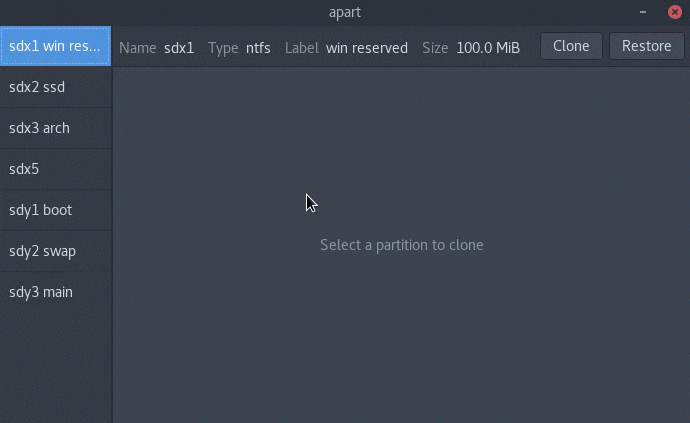
Về cơ bản khi thực thi ứng dụng, nó sẽ phát hiện tất cả các phân vùng mà chúng tôi đã gắn kếtvà nó liệt kê chúng trong thanh bên trái, nếu chúng ta nhấp vào bất kỳ bản sao nào trong số đó, lịch sử các bản sao mà chúng ta đã tạo sẽ mở ra và nó sẽ cho phép chúng ta tạo một bản sao mới (với nút Sao chép) hoặc khôi phục một bản sao mà chúng tôi đã lưu trữ trong phân vùng nói trên (với nút Khôi phục).
Chúng tôi có thể tạo bao nhiêu ảnh nén của tệp chúng tôi muốn và chúng sẽ được lưu trữ ở vị trí mà chúng tôi chỉ định, chúng tôi có thể hủy quá trình tạo bản sao hoặc chỉ cần xóa một bản sao đã tạo.
Không nghi ngờ gì nữa, công cụ đơn giản nhưng mạnh mẽ này đã được phát hành hơn 4 tháng, có thể hữu ích trong nhiều trường hợp, hãy thử nghiệm và sử dụng nó nhiều lần trước khi đưa nó vào môi trường sản xuất nơi dữ liệu rất nhạy cảm.
Cảm ơn bạn đã đóng góp, làm cách nào để khôi phục nếu bạn muốn thay đổi dd của mình cho một dung lượng lớn hơn?
Một cách để làm điều đó là tạo một bản sao của phân vùng gốc (bạn sao lưu nó ở một nơi nào đó bên ngoài), trong dd khác bạn phân vùng nó và trong một trong các phân vùng, bạn cài đặt một linux nhẹ (vì vậy nó không chiếm nhiều khoảng trắng), bạn cài đặt aprt gtk trong cài đặt đã nói và bạn khôi phục bản sao mà bạn đã lưu trong phân vùng bạn muốn của dd mới của mình ... Tôi hy vọng tôi đã giải thích bản thân mình đúng cách, còn lại là cài đặt dd mới như một nô lệ và cài đặt bản sao trên đó.
Đóng góp tốt! Một câu hỏi đặt ra, bản sao lưu có tạo ra nó bằng cách chiếm toàn bộ không gian đĩa không? Tức là không gian đã sử dụng và chưa sử dụng. Hoặc bạn có thể xác định điều đó trong cài đặt. Cảm ơn bạn!
Theo bài báo, nó chỉ thực hiện sao lưu không gian đã sử dụng:
"Nó có công nghệ cho phép bạn chỉ nhân bản các khối đã sử dụng, giúp quá trình sao chép nhanh hơn và hiệu quả hơn nhiều."
Trân trọng,
Ứng dụng sao chép tốt nhất mà tôi từng thấy là dành cho Mac. Nó có tên là Carbon Copy Cloner. Nó cũng dễ sử dụng và nó tạo ra các bản sao có thể khởi động được.
Nói cách khác, bạn tạo một bản sao dự phòng của hệ thống, chẳng hạn như một ổ đĩa, và nó có thể khởi động được. Hy vọng họ làm điều gì đó tương tự cho Linux
Chào buổi chiều:
Tôi sẽ quan tâm đến chương trình nhưng tôi có một vấn đề, không có 32bits ?.
Cảm ơn trước và lời chào.
Ứng dụng rất thú vị thực tế hơn nhiều so với Partimage cũ.
Câu hỏi của tôi là liệu nó có thể được sử dụng trên các phân vùng được mã hóa hay không.
Với DD bạn cũng có thể làm tương tự và bạn sẽ tìm thấy một bài hướng dẫn trên trang này và việc tiết kiệm cài đặt ứng dụng cũng không phức tạp. https://blog.desdelinux.net/tip-comando-dd-con-barra-de-progreso/
Tôi nghĩ rằng với DD bạn sao chép đĩa / phân vùng mà còn với các không gian không sử dụng. Đó là sự khác biệt với ứng dụng này
Tôi sử dụng Copy *. * X: / D / S